现在,很多用户都习惯使用淘宝直接在网络上购买自己喜欢的东西。不过,最近一些Xp系统用户在使用ie浏览器上淘宝网购物时,发现打开任意界面都无法显示图片,只能看到文字,这该怎么办?其实,该问题是由于IE缓存过多或IE内部设置错误导致的。下面,小编给大家分享下具体解决方法。
步骤一:清理缓存
windows7 - 1、在桌面新建一个文本文档,然后打开,将以下代码复制进去:
@echo off
echo 正在清除系统垃圾文件,请稍等......
del /f /s /q %systemdrive%/*.tmp
del /f /s /q %systemdrive%/*._mp
del /f /s /q %systemdrive%/*.log
del /f /s /q %systemdrive%/*.gid
del /f /s /q %systemdrive%/*.chk
del /f /s /q %systemdrive%/*.old
del /f /s /q %systemdrive%/recycled/*.*
del /f /s /q %windir%/*.bak
del /f /s /q %windir%/prefetch/*.*
rd /s /q %windir%/temp & md %windir%/temp
del /f /q %userprofile%/cookies/*.*
del /f /q %userprofile%/recent/*.*
del /f /s /q "%userprofile%/Local Settings/Temporary Internet Files/*.*"
del /f /s /q "%userprofile%/Local Settings/Temp/*.*"
del /f /s /q "%userprofile%/recent/*.*"
echo 清除系统LJ完成!
echo. & pause
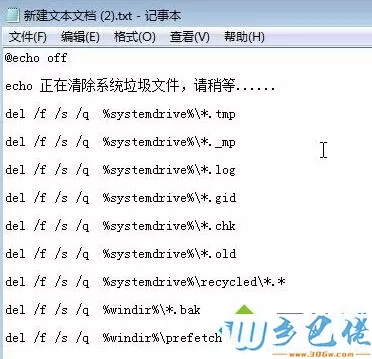
windows8 - 2、点击“文件”—“另存为”,然后将保存类型修改为“所有文件”,将文件名一栏输入:xitong.bat,然后点击保存;
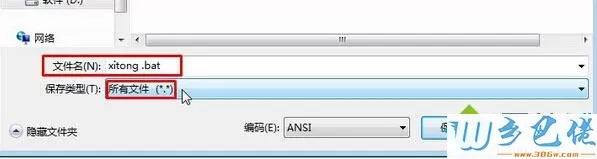
windows10 - 3、关闭所有的IE窗口,双击打开“xitong.bat”,等待系统垃圾自动清理完成。然后重新打开网页测试是否可以打开。
步骤二:IE设置
windows7 - 1、打开“IE浏览器”,点击“工具”——“Internet 选项”;
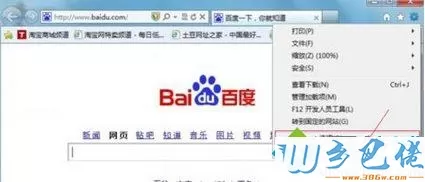
windows8 - 2、点击“高级”选卡,在下面窗口中找到“多媒体”下的“显示图片”,将改选项勾选,点击应用并确定即可。
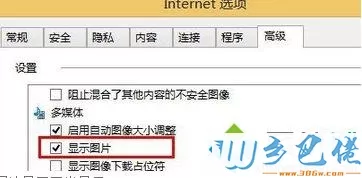
以上就是系统城小编为大家介绍的WindowsXp系统打开淘宝无法查看图片问题的解决方案。按照上述步骤操作一遍,基本就能解决问题了。有需要的朋友们,不妨一试!
相关推荐:


 当前位置:
当前位置: